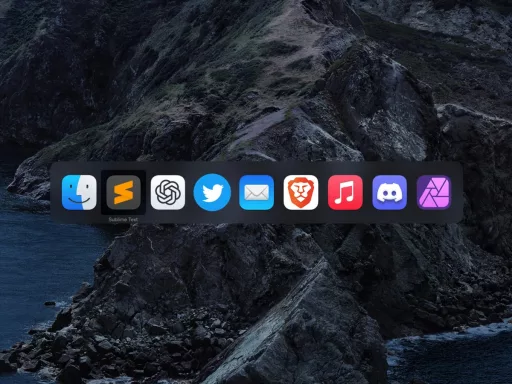Qu’il s’agisse de découvrir de nouvelles fonctionnalités ou de maîtriser des astuces essentielles, tirer parti de chaque aspect de macOS peut transformer votre expérience utilisateur. Peu importe si vous êtes un nouvel adepte du Mac ou un utilisateur expérimenté, il y aura toujours quelque chose de nouveau à apprendre pour optimiser l’utilisation de votre Mac.
Comment dominer Mission Control pour une gestion efficace ?
Mission Control est une fonction méconnue mais puissante qui simplifie la gestion des fenêtres ouvertes sur votre bureau. Bien qu’il soit possible de l’activer accidentellement, cela vaut la peine de le maîtriser intentionnellement. Plusieurs méthodes permettent d’y accéder : presser la touche F3, faire glisser trois doigts vers le haut sur un trackpad, ou tapoter avec deux doigts sur une Magic Mouse vous y mèneront. Une fois activé, il offre une vue dégagée de votre espace de travail.
De plus, Mission Control permet de créer des bureaux spécifiques pour séparer diverses tâches et applications. En ajoutant un bureau via le bouton « + », vous pouvez organiser vos espaces selon votre flux de travail, tout en gardant votre attention sur les applications prioritaires. Cette gestion organisée réduit la distraction et accroît la productivité. Au besoin, attribuez même une application à un bureau spécifique en contrôlant-clic son icône dans le Dock, facilitant ainsi un accès rapide et ciblé aux outils nécessaires.
Optimisez l’autonomie de la batterie avec le mode basse consommation
Pour ceux qui travaillent en déplacement, prolonger l’autonomie de la batterie devient crucial. Le mode basse consommation vient à la rescousse en réduisant discrètement la luminosité de l’écran et la vitesse de traitement, limitant ainsi la consommation d’énergie sans impacter significativement votre efficacité. Ajustable afin de ne jamais sacrifier la performance lors des tâches exigeantes, il se révèle indispensable pour les longues sessions loin d’une prise électrique.
En explorant les paramètres de batterie, disponibles via le menu « Options », on découvre mieux l’état de santé de la batterie. Connaître la condition de celle-ci aide à anticiper sa durée de vie restante et à prendre des mesures préventives pour allonger sa longévité.
Partage inter-appareils facilité grâce au presse-papiers universel
L’interconnexion simple entre iPhone, iPad et Mac fait partie de la magie de l’écosystème Apple. Malheureusement, cette fonctionnalité reste peu exploitée par les utilisateurs. Le presse-papiers universel permet de copier texte, images, ou autres contenus d’un appareil et les coller instantanément sur un autre. Gardez votre Wi-Fi et Bluetooth actifs, connectez tous vos appareils au même compte Apple ID, et activez le partage « Handoff » dans les réglages système pour l’utiliser efficacement.
Cet outil change littéralement la façon dont on collabore entre différents dispositifs, annihilant le besoin d’emails inutiles ou d’envois répétés de fichiers lorsque chaque seconde compte.
iPhone et iPad : Accès direct à vos apps préférées sur Mac
Depuis les séries M1 de 2020, les Macs supportent nativement certaines applications d’iPhone et d’iPad directement depuis l’App Store. Parcourez simplement la section dédiée pour voir quels programmes sont compatibles. Cela permet non seulement d’accroître votre productivité, mais aussi de réduire le besoin de basculer constamment entre vos appareils.
N’oublions pas que l’utilitaire de mise en miroir d’écran intégré profite également à ces interactions inter-dispositif. Il suffit de quelques réglages pour afficher directement l’écran de votre smartphone sur Mac, offrant ainsi une intégration encore poussée entre écosystèmes numériques personnels.
Protégez-vous contre les attaques malveillantes en utilisant un antivirus
Autrefois synonymes de sécurité intrinsèque, les Macs suscitent aujourd’hui davantage l’intérêt des cybercriminels. Même avec les protections intégrées comme Gatekeeper, un logiciel antivirus supplémentaire assure une couche de défense face aux menaces persistantes, notamment lorsque des fichiers sont téléchargés hors du cadre sécurisé de l’App Store ou partagés entre divers utilisateurs.
- 🔒 Mettre à jour régulièrement son antivirus pour rester protégé
- 📦 Scanner périodiquement les fichiers étrangers reçus
- 🛡️ Configurer l’antivirus pour détecter automatiquement les menaces émergentes
Que faire face à un plantage total avec macOS Recovery ?
MacOS Recovery est l’ultime filet de sécurité pour restaurer votre système en cas de dysfonctionnement majeur. Que ce soit pour une réinitialisation complète ou une réparation avancée, il propose différents outils pour pallier le problème. L’accès varie légèrement selon le modèle ; toutefois, il suffit généralement de maintenir le bouton d’alimentation enfoncé lors du démarrage pour entrer dans cet environnement dédié.
Tirer parti des fonctionnalités telles que la sauvegarde Time Machine vous garantit de sécuriser vos données avant toute action drastique, minimisant ainsi les pertes potentielles. Une bonne habitude consiste à garder des backups réguliers de vos fichiers critiques, prêts à être restaurés immédiatement en cas de besoin.
| 🧰 Outils de macOS Recovery | 🎯 Description |
|---|---|
| 🔄 Réinstallation de macOS | Permet de réinstaller le système sans supprimer les données utilisateur |
| 💾 Utilitaire de disque | Répare et vérifie les erreurs sur le disque dur du Mac |
| 🕰️ Mode de restauration Time Machine | Restauration rapide des fichiers ou du système entier à partir d’une sauvegarde précédente |
L’adoption de ces stratégies permet non seulement de prolonger la vie de votre Mac mais enrichit surtout votre quotidien numérique avec un niveau de fluidité et sécurité supérieur. Bonne exploration !